Como conectar fones de ouvido Bluetooth ao PC
Os fones de ouvido Bluetooth são uma maneira super conveniente de ouvir música, assistir filmes e TV ou jogar, e isso vale tanto para o seu PC quanto para o seu telefone, tablet ou console. Mas, como todos os fones de ouvido Bluetooth, quer você prefira designs tradicionais ou os fones de ouvido sem fio mais modernos, você ainda precisará conectá-los ao PC para usá-los.
Veja como conectar seus fones de ouvido Bluetooth ao PC com Windows.
Como conectar seus fones de ouvido Bluetooth a um PC
Seu PC precisa ser compatível com Bluetooth para conectar dispositivos Bluetooth. Embora o suporte integrado seja comum em laptops e em alguns desktops, nem todos os PCs oferecem suporte nativo. Se o seu não tiver, você pode adicionar um transmissor e receptor sem fio de terceiros para adicionar essa conectividade.
Passo 1: Para ativar o Bluetooth (se ainda não estiver), selecione a pequena seta perto do relógio no canto inferior direito da tela, clique com o botão direito no ícone que diz Bluetooth e selecione Ir para Configurações . Alternativamente, você pode pesquisar “Bluetooth” na barra de pesquisa do Windows. Em seguida, selecione a opção que diz Bluetooth e outros dispositivos .
De qualquer forma, quando estiver na página de configurações de Bluetooth e outros dispositivos, use o botão de alternância na tela para ativar o Bluetooth.
Etapa 2: alterne o Bluetooth para Ligado, se ainda não estiver.

Etapa 3: coloque seus fones de ouvido no modo de emparelhamento. Diferentes empresas fazem isso de maneiras diferentes. Normalmente, há um botão de emparelhamento que você precisa pressionar ou pode ser necessário colocar os fones de ouvido e segurar a entrada de toque por alguns segundos. Se não tiver certeza, consulte o manual de instruções do seu dispositivo ou consulte o site do fabricante.
Passo 4: Selecione Adicionar Bluetooth ou outro dispositivo e depois na opção que diz Bluetooth .
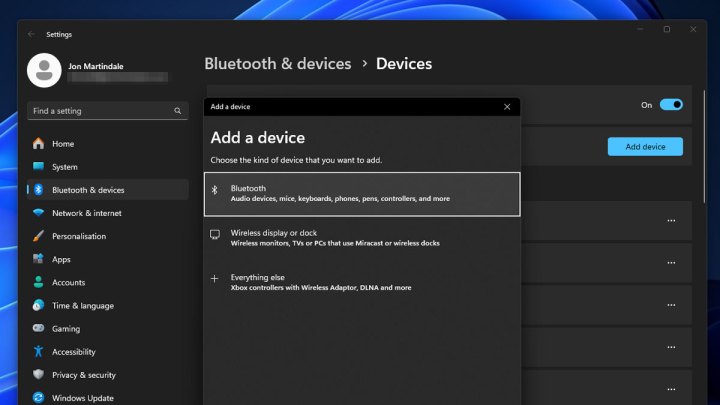
Etapa 5: você deverá ver o dispositivo na lista de dispositivos Bluetooth disponíveis que aparece. Selecione seu dispositivo e selecione Conectar.
O que torna o processo de conexão muito melhor é que você só precisa fazer isso uma vez. Depois de emparelhar seu dispositivo com sucesso uma vez, os fones de ouvido se conectarão automaticamente ao seu PC na próxima vez, desde que estejam próximos ao seu PC, estejam no modo de emparelhamento e o Bluetooth do seu PC esteja ligado.
Nenhum ícone de Bluetooth? Você pode não ter
Se você tentar ativar o Bluetooth ou adicionar um novo fone de ouvido ou par de fones de ouvido Bluetooth e não vir o ícone do Bluetooth, seu PC pode não ser compatível. Caso contrário, você sempre pode adicionar um transmissor/receptor Bluetooth de terceiros. Eles são relativamente baratos, mas se você quiser suporte a codecs Bluetooth, certifique-se de comprar um com o suporte correto.

